Sửa lỗi “Mega.Nz muốn lưu trữ tệp trên thiết bị này” [8 bản hack nhanh]
![Sửa lỗi “Mega.Nz muốn lưu trữ tệp trên thiết bị này” [8 bản hack nhanh] Sửa lỗi “Mega.Nz muốn lưu trữ tệp trên thiết bị này” [8 bản hack nhanh]](https://luckytemplates.com/resources1/images2/image-7733-0408151130326.png)
Tìm hiểu cách xử lý lỗi mega.nz muốn lưu trữ tệp trên thiết bị này với 8 thủ thuật hữu ích!

Có phải Windows 10 của bạn rất chậm hoặc PC mất nhiều thời gian hơn để phản hồi hoặc bị kẹt với chương trình đang chạy cùng lúc? Và toàn bộ Windows 10 trở nên không phản hồi?
Sau đó bài viết này là dành cho bạn. Dưới đây là kiểm tra các bản sửa lỗi hoàn chỉnh để loại bỏ máy tính Windows 10 cực kỳ chậm và không phản hồi cũng như tối ưu hóa máy tính Windows 10 để tăng hiệu suất của nó.
Hệ điều hành Windows bằng cách nào đó trở nên chậm và thậm chí không phản hồi sau một thời gian. Tuy nhiên, một số người dùng cho biết sau khi cập nhật máy tính Windows 10 của họ, máy tính của họ trở nên rất chậm và không phản hồi.
Vâng, các lý do khác nhau với những người dùng khác nhau. Bất kể vấn đề nào đang làm phiền hiệu suất Windows 10 của bạn và khiến nó chạy chậm hoặc phản hồi chậm. Hãy thử danh sách các giải pháp được cung cấp dưới đây để giải quyết vấn đề Windows 10 chạy chậm .
Nhưng trước tiên hãy kiểm tra xem nguyên nhân nào khiến Windows 10 của bạn phản hồi chậm để dễ dàng khắc phục tình trạng máy tính chạy chậm và đóng băng.
Tại sao máy tính của tôi chạy quá chậm?
Đây là một số lý do phổ biến có thể giúp bạn hiểu nguyên nhân khiến Windows 10 rất chậm và không phản hồi. Chà, danh sách sẽ không bao gồm tất cả các lý do nhưng nó giúp bạn có một khởi đầu dễ hiểu về các vấn đề hiệu suất chậm trên Windows 10/8/7.
Bây giờ hãy xem danh sách các giải pháp và thử từng giải pháp một để khắc phục tình trạng máy tính chạy chậm và tối ưu hóa hiệu suất Windows 10.
Cách khắc phục sự cố Windows 10 rất chậm và không phản hồi?
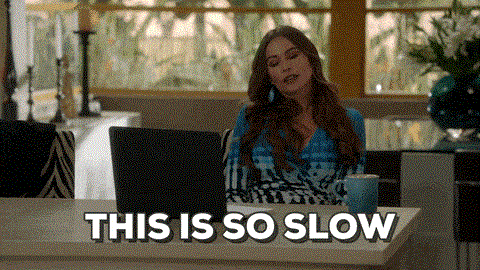
Để khắc phục lỗi PC / laptop chạy Windows 10 chậm, hãy thử cẩn thận từng giải pháp được cung cấp dưới đây. Nhưng trước tiên, hãy thử một số chỉnh sửa ban đầu và cơ bản để tự giải quyết vấn đề Windows 10 chạy chậm -
Nếu các chỉnh sửa và thủ thuật này không giúp bạn hoàn thành công việc, thì hãy tiếp tục và thử các bản sửa lỗi được liệt kê bên dưới.
Mục lục
#Fix 1 - Quét vi-rút / phần mềm độc hại
Cũng giống như người tiền nhiệm Windows 10 cũng dễ bị nhiễm vi-rút và phần mềm độc hại. Và nếu PC / laptop bị nhiễm virus, thì điều này có thể làm cho máy tính của bạn chạy chậm .
Vì vậy, hãy đảm bảo quét hệ thống Windows 10 của bạn bằng phần mềm chống vi-rút tốt thường xuyên. Nếu bạn đang tìm kiếm một công cụ chống vi-rút đáng tin cậy, thì ở đây tôi thực sự khuyên bạn nên sử dụng Spyhunter .
Nó có nhiều tính năng nâng cao sẽ giúp bạn giữ an toàn cho PC của mình khỏi các mối đe dọa từ vi-rút / phần mềm độc hại và cũng sẽ loại bỏ phần mềm độc hại / vi-rút o = lây nhiễm khỏi máy tính của bạn.
Nhận Spyhunter để giữ cho PC của bạn an toàn khỏi các mối đe dọa từ vi rút hoặc phần mềm độc hại
Hoặc bạn cũng có thể thử loại bỏ vi-rút mà không cần sử dụng phần mềm chống vi-rút. Đối với điều này, bạn cần phải làm như sau:
Và khởi động lại máy tính Windows 10 của bạn và kiểm tra xem vấn đề phản hồi chậm của Windows 10 đã được giải quyết hay chưa.
#Fix 2 - Tắt các Quy trình Hiệu suất Nặng
Nói chung, các ứng dụng của bên thứ ba khiến Windows 10 phản hồi chậm. Vì vậy, hãy kiểm tra và vô hiệu hóa các ứng dụng của bên thứ ba đang làm chậm quá trình khởi động Windows 10.
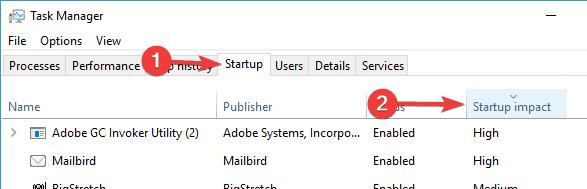
Thực hiện các chỉnh sửa đơn giản này sẽ giúp bạn cải thiện hiệu suất Windows 10 bằng cách khắc phục các sự cố Windows 10 rất chậm và không phản hồi.
#Fix 3 - Bật Tùy chọn Khởi động Nhanh
Microsoft đã bổ sung tính năng mới nhất có tên Khởi động lai và Tắt máy . Điều này sẽ đưa PC / máy tính xách tay của bạn vào trạng thái ngủ đông và cải thiện quá trình khởi động và tắt máy.
Điều này có thể tiêu tốn nhiều điện năng hơn nhưng đừng tắt máy hoàn toàn. Vì vậy, hãy đảm bảo bật tùy chọn khởi động nhanh. Hãy làm theo các bước sau để làm như sau:
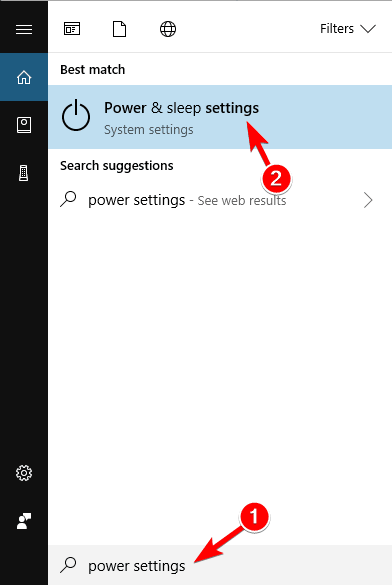
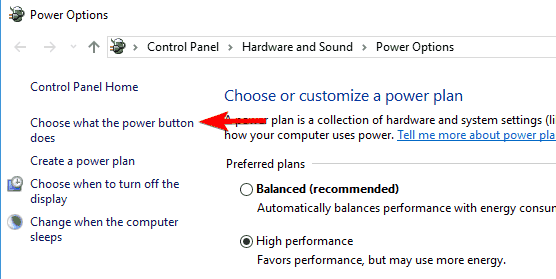
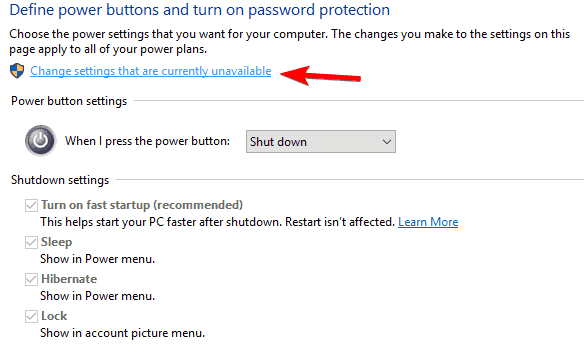
Bây giờ, hãy kiểm tra xem sự cố “ Windows 10 quá chậm và không phản hồi ” đã được giải quyết hay chưa. Nếu không, hãy thử giải pháp tiếp theo.
# Khắc phục sự cố 4 - Tắt các dịch vụ không cần thiết
Windows 10 chứa nhiều dịch vụ của Microsoft, một số dịch vụ cần thiết và một số dịch vụ không cần thiết, vì vậy, hãy nhớ tắt các dịch vụ Windows 10 không cần thiết để có hiệu suất tốt hơn.
Bạn chỉ cần thực hiện việc này bằng cách làm theo các bước đã cho:
#Fix 5 - Tắt Hiệu ứng Hình ảnh và Độ trong suốt
Windows 10 đang có nhiều hiệu ứng hình ảnh và đồ họa khác trông đẹp mắt nhưng cũng làm chậm hệ thống Windows 10 .
Vì vậy, hãy tắt các hiệu ứng này để tăng tốc hiệu suất Windows 10 . Để làm như vậy, hãy làm theo các bước dưới đây:
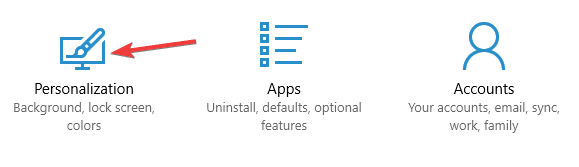
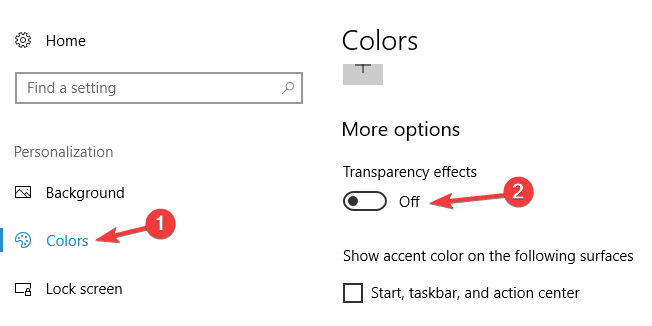
Phương pháp này sẽ hoạt động để bạn sửa lỗi Windows 10 quá chậm không sử dụng được và không phản hồi.
#Fix 6 - Chống phân mảnh ổ đĩa của bạn
Như đã nói ở trên, ổ cứng bị hỏng hoặc bị phân mảnh có thể khiến Windows 10 phản hồi chậm . Vì vậy, ở đây bạn cần phải chống phân mảnh ổ đĩa của mình, nhưng nếu bạn đang sử dụng ổ đĩa thể rắn thì hãy bỏ qua giải pháp này.
Windows 10 có công cụ phân mảnh riêng, bạn có thể chống phân mảnh ổ đĩa của mình bằng cách sử dụng công cụ này. Đối với điều này, bạn cần phải làm theo các hướng dẫn đã cho:
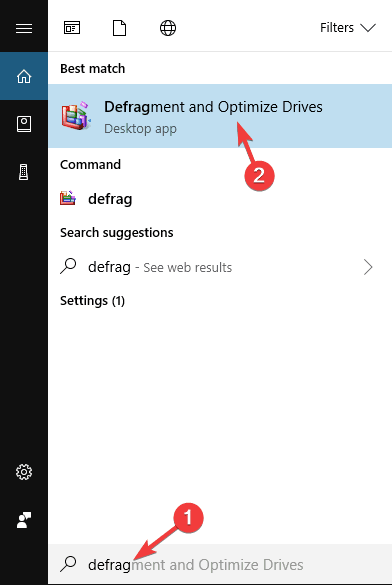
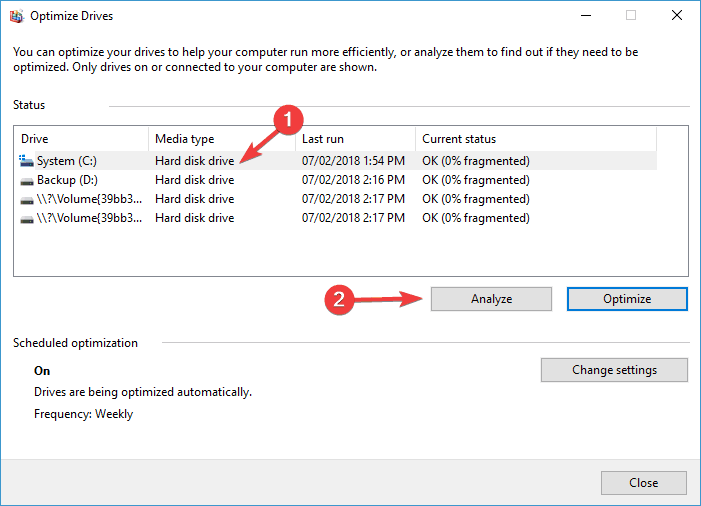
Khi quá trình chống phân mảnh kết thúc, hãy khởi động lại máy của bạn và kiểm tra xem sự cố Windows 10 rất chậm và không phản hồi có được giải quyết hay không.
#Fix 7 - Cập nhật Trình điều khiển và Phần mềm của bạn
Trình điều khiển và ứng dụng lỗi thời cũng có thể làm cho windows 10 chậm, lag và đóng băng và các chương trình đang chạy bị kẹt ở giữa. Vì vậy, việc cập nhật những bản cập nhật mới nhất cho họ là vô cùng quan trọng.
Cũng giống như các ứng dụng, việc cập nhật các trình điều khiển đã lỗi thời cũng rất quan trọng vì điều này có thể khiến Windows 10 hoạt động chậm.
Để cập nhật trình điều khiển, bạn có thể truy cập trang web chính thức của Microsoft hoặc trang web chính thức của Nhà sản xuất và tìm kiếm bản cập nhật mới nhất và cài đặt chúng.
Mặc dù vậy, bạn cũng có thể làm cho toàn bộ quá trình dễ dàng bằng cách sử dụng Driver Easy , điều này sẽ tự động cập nhật trình điều khiển và khắc phục các sự cố liên quan đến trình điều khiển khác.
Tải xuống trình điều khiển Dễ dàng cập nhật trình điều khiển thiết bị tự động
#Fix 8 - Điều chỉnh kích thước của bộ nhớ ảo
Bộ nhớ ảo rất quan trọng để Windows 10 hoạt động tốt hơn . Windows 10 tự động quản lý kích thước của bộ nhớ ảo nhưng nó cũng có thể được thay đổi theo cách thủ công. Làm theo các bước để làm như vậy:
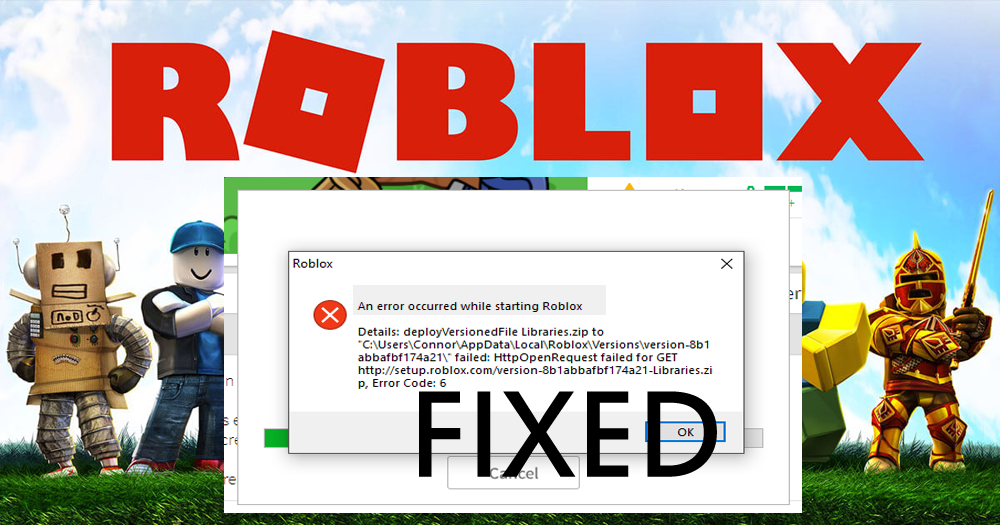
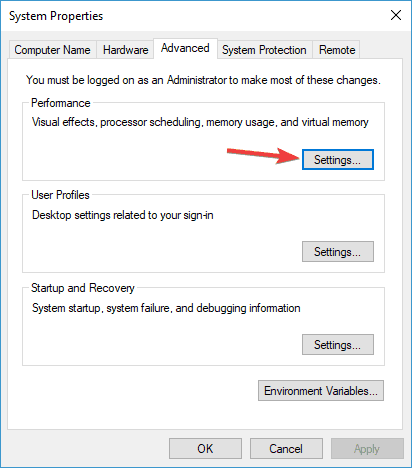
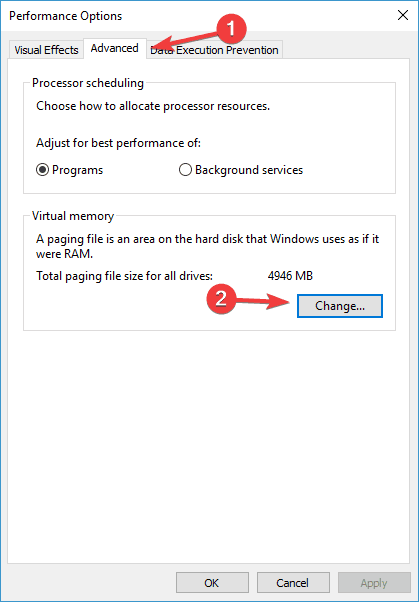
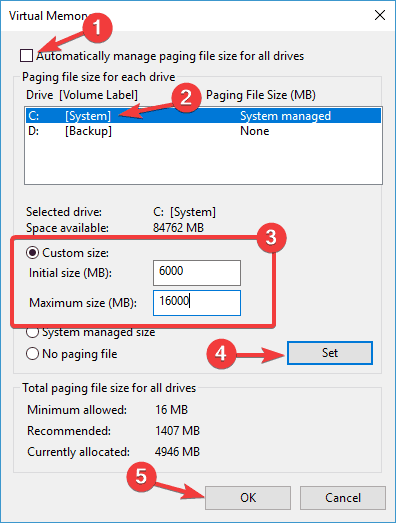
Và sau đó, bạn cần thiết lập kích thước bộ nhớ ảo cho ổ đĩa đó và để sửa lỗi PC chạy Windows 10 rất chậm và không phản hồi , bạn phải đặt kích thước thủ công cho tất cả các ổ đĩa.
Kích thước của bộ nhớ ảo liên quan đến kích thước của RAM và theo nguyên tắc chung, kích thước ban đầu phải lớn hơn ít nhất 1,5 lần so với dung lượng bộ nhớ RAM trên PC.
Và đối với kích thước tối đa, nó phải lớn hơn ít nhất 4 lần so với dung lượng RAM trên PC của bạn.
#Fix 9 - Chạy SFC và DISM
Các tệp hệ thống Windows bị hỏng thường dẫn đến các lỗi và sự cố khác nhau trên máy tính. Và những vấn đề này ảnh hưởng trực tiếp đến hiệu suất của PC.
Vì vậy, nếu PC Windows 10 của bạn đang chạy chậm và không phản hồi , thì bạn có thể thử công cụ có sẵn của Windows để giải quyết vấn đề này. Ở đây bạn có hai công cụ SFC và DISM.
Đầu tiên, chúng tôi sẽ chạy công cụ SFC và nếu nó không khắc phục được sự cố về hiệu suất của Windows 10 , thì chúng tôi sẽ sử dụng DISM. Vì vậy, để chạy quét SFC, hãy làm theo các bước sau:
sfc/scannow
Bây giờ hãy kiểm tra xem nó có giúp cải thiện vấn đề hiệu suất hay không. Nếu không, hãy thử DISM. Đây là một công cụ khắc phục sự cố nâng cao và có thể khắc phục các sự cố mà SFC không thể giải quyết.
dism.exe /Online /Cleanup-image /Restorehealth
#Fix 10 - Trình quản lý Tác vụ Windows 10 Lỗi 100% Sử dụng Đĩa
Lỗi sử dụng 100% đĩa trong trình quản lý tác vụ là một vấn đề khác có thể khiến Windows 10 hoạt động chậm . Đây là một vấn đề phổ biến mà người dùng gặp phải do chạy nhiều chương trình và phần mềm trên PC.
Vâng, để khắc phục sự cố Windows 10 sử dụng 100% đĩa trong Trình quản lý tác vụ, hãy làm theo các bản sửa lỗi được đưa ra trong bài viết - Khắc phục 100% sử dụng đĩa trong Windows 10.
#Fix 11 - Thực hiện Cài đặt Windows 10 Dọn dẹp
Hy vọng các thủ thuật được cung cấp sẽ giúp bạn khắc phục sự cố Windows 10 rất chậm và không phản hồi , nhưng nếu không, thì bạn nên thực hiện cài đặt Windows 10 sạch. Đôi khi do sự cố phần mềm, trong khi nâng cấp lên Windows 10 từ Windows 7 hoặc Windows 8, máy tính bị chậm lại.
Vì vậy, hãy thực hiện cài đặt Windows 10 sạch sẽ để khắc phục sự cố chậm và không phản hồi, nhưng trước tiên hãy sao lưu dữ liệu quan trọng.
Giải pháp dễ dàng để khắc phục hiệu suất chậm của Windows 10
Nếu bạn đang tìm kiếm một giải pháp dễ dàng để sửa lỗi Windows 10 hoạt động chậm và không phản hồi, thì bạn phải thử Công cụ sửa chữa PC .
Công cụ này tối ưu hóa PC để mang lại hiệu suất tối đa và làm cho nó chạy như mới. Cùng với đó, nó cũng có nhiều tính năng sửa lỗi Windows phổ biến chỉ bằng cách quét một lần.
Nó sửa chữa các đăng ký bị hỏng, các tệp hệ thống Windows bị hỏng, BSOD, DLL, ứng dụng, lỗi trò chơi, giữ cho PC an toàn khỏi vi-rút / phần mềm độc hại , v.v. Vì vậy, hãy dùng thử công cụ này và cải thiện hiệu suất của PC Windows của bạn.
Nhận Công cụ sửa chữa PC để tăng hiệu suất cho PC của bạn
Sự kết luận
Vậy là đến đây phần của tôi đã xong. Bây giờ đến lượt bạn thử các bản sửa lỗi đã cho để tăng tốc PC / laptop Windows 10 . Theo ước tính, sau khi thực hiện các bản sửa lỗi, Windows 10 rất chậm và các vấn đề không phản hồi sẽ được giải quyết.
Đảm bảo thực hiện theo từng giải pháp một cách cẩn thận để tránh bất kỳ vấn đề nào khác. Tôi hy vọng bài viết này và các giải pháp được liệt kê sẽ khắc phục được sự cố này.
Tìm hiểu cách xử lý lỗi mega.nz muốn lưu trữ tệp trên thiết bị này với 8 thủ thuật hữu ích!
Thấy Fivem không thể tải citizengame.dll khi khởi chạy GTA 5, sau đó làm theo các bản sửa lỗi xóa bộ nhớ cache bị hỏng, Chỉnh sửa tệp CitizenFX.INI, v.v.
Khắc phục lỗi cập nhật Windows 10 0x800f0831 bằng nhiều giải pháp hữu ích và hiệu quả. Hướng dẫn chi tiết từng bước để bạn dễ dàng thực hiện.
Thấy Google ReCaptcha "Lỗi đối với chủ sở hữu trang web: Loại khóa không hợp lệ", sau đó thử các bản sửa lỗi như Hạ cấp xuống khóa ReCaptcha V2, cập nhật trình duyệt, v.v.
Sử dụng giới hạn trong Microsoft Forms để yêu cầu câu trả lời số dự kiến, dễ dàng thiết lập và quản lý cho cuộc khảo sát hoặc bài kiểm tra của bạn.
Áp dụng các Thủ thuật đã cho để sửa Lỗi 651 trong Windows 7 / 8.1 và Windows 10. Tất cả các giải pháp được đưa ra đều rất đơn giản để áp dụng và hiệu quả.
Hướng dẫn cách khắc phục Lỗi 0xc000014C trên Windows 7/8 & 10 một cách hiệu quả với các giải pháp đơn giản và dễ thực hiện.
Hướng dẫn chi tiết khắc phục lỗi mã 0x7E và thiếu autorun.dll trong Windows 10. Sửa lỗi dễ dàng mà không cần sự trợ giúp từ chuyên gia.
Bạn có thể đóng biểu mẫu theo cách thủ công trong Microsoft Forms hoặc thiết lập ngày kết thúc tự động. Các tùy chọn này cho phép bạn đóng biểu mẫu khi bạn đã sẵn sàng.
Khám phá cách làm cho nút tab hoạt động cho bạn với các điểm dừng tab trong Word. Gợi ý thiết lập và thay đổi điểm dừng tab trên Windows và Mac.
![FiveM không thể tải Citizengame.dll [10 bản sửa lỗi đã được chứng minh] FiveM không thể tải Citizengame.dll [10 bản sửa lỗi đã được chứng minh]](https://luckytemplates.com/resources1/images2/image-8631-0408151145987.png)




![[Đã giải quyết] Làm thế nào để khắc phục lỗi 0xc000014C trên Windows 7/8 & 10? [Đã giải quyết] Làm thế nào để khắc phục lỗi 0xc000014C trên Windows 7/8 & 10?](https://luckytemplates.com/resources1/images2/image-273-0408150618442.jpg)
![[CẬP NHẬT] Cách khắc phục mã lỗi 0x7E và Autorun.dll bị thiếu trong Windows 10 [CẬP NHẬT] Cách khắc phục mã lỗi 0x7E và Autorun.dll bị thiếu trong Windows 10](https://luckytemplates.com/resources1/images2/image-595-0408150335452.png)

